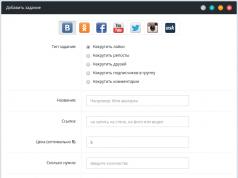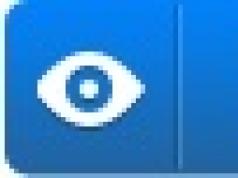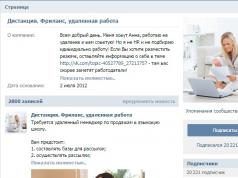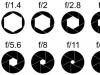Компьютер үйлдвэрлэгчдийн өргөн хүрээний улмаас олон байдаг BIOS-д нэвтрэх арга замууд. Эдгээр аргуудын жагсаалт болон BIOS тохиргоог оруулах бусад зөвлөмжийг доор харуулав.
Олон хүмүүс Windows-ээр дамжуулан BIOS-ийн тохиргоонд нэвтрэх боломжтой гэж боддог. Энэ бол буруу ойлголт юм. BIOS нь үйлдлийн систем эхлэхээс өмнө үүргээ гүйцэтгэж эхэлдэг. Дараа нь тэр түүнд хяналтаа өгнө.
Энэ нь эх хавтан дээр байрладаг чип бөгөөд тоног төхөөрөмжийг эхлүүлэх заавар, тохиргоог агуулдаг. AMI, AWARD, UEFI гэсэн гурван үндсэн зүйл байдаг.
BIOS-ийн үндсэн функцууд
- POST нь үйлдлийн систем ачаалахаас өмнө ажилладаг туршилтын процедур юм. Энэ нь техник хангамжид алдаа, доголдол байгаа эсэхийг шалгадаг. Асуудал гарсан тохиолдолд дуут дохиог гаргадаг.
- Ачаалагч - хэрэв windows суулгасан бол өөрийн файлуудыг хайж, хяналтыг шилжүүлдэг.
- Доод түвшний драйверууд нь компьютерийн бүрэлдэхүүн хэсгүүдийг удирдах үүрэгтэй.
- BIOS тохиргоо нь техник хангамж болон системийн параметрүүдийг тохируулах боломжийг олгодог програм юм.
Би компьютер дээрээ BIOS-д хэрхэн нэвтрэх талаар хаанаас олж мэдэх вэ? Эх хавтангийн баримт бичгийг судал, тэндээс та маш их хэрэгтэй мэдээллийг олох болно. Хэрэв танд зөөврийн компьютер байгаа бол үйлдвэрлэгчийн вэбсайт руу очно уу.
Өөр нэг төвөгтэй арга бий. Компьютерээ эхлүүлэхэд шаардлагатай товчлуурууд хэсэг хугацаанд гарч ирнэ. Цагаа дэмий үрэхгүйн тулд байнга ашигладаг товчлууруудыг доор харуулав.
BIOS-д хэрхэн нэвтрэх вэ
Орчин үеийн ихэнх компьютерууд нь компьютер асааж байх үед нэг товчлуур дээр дарж тохиргоог оруулах боломжийг олгодог. Хуучин системүүд гурван товчлуурын хослолыг ашиглаж болох бөгөөд бид тэдгээрийг доор авч үзэх болно. Би англи хэл дээрх цэс рүү орох хүртэл дарахыг зөвлөж байна.
Нэвтрэх боломжит сонголтууд:
- CTRL+ALT+ENTER
- CTRL+ALT+ESC
- CTRL+ALT+INS

Илүү олон удаа товчлуурууд нь BIOS-д нэвтрэхэд тусална 1 ба 2 дугаартай. Сүүлийн гурван оноо нь хоцрогдсон хослолууд, магадгүй тэд хэн нэгэнд хэрэгтэй байх болно.
Хэрэв F10 нь BOOT MENU-г ажиллуулбал F2 нь BIOS-г нээх болно. BOOT MENU нь ачаалах тэргүүлэх чиглэлийг тогтоодог. Анхдагч байдлаар, хатуу диск хамгийн түрүүнд ирдэг. Хэрэв та Windows 7 эсвэл өөр хувилбарыг суулгахаар төлөвлөж байгаа бол эхний алхамд ачаалах боломжтой USB флаш диск эсвэл уян диск сонгохоо мартуузай.
Та дуут дохио сонсох болно. Компьютер ачаалахаа болих хүртэл товчлуурыг үргэлжлүүлэн дарна уу. Дараа нь танаас BIOS тохиргоог оруулах эсвэл ачааллаа үргэлжлүүлэхийн тулд өөр товчлуурыг дарахыг хүсэх болно.

Дээрх зөвлөмжүүдээс та мэднэ BIOS руу хэрхэн нэвтрэх. Та яагаад тийшээ явах гэж байгаа юм бэ? Тохиргоогоор тоглосноор та гүйцэтгэлийг 30% хүртэл нэмэгдүүлэх боломжтой. Системийн автобусны (FSB) давтамжийг нэмэгдүүлэх замаар процессорыг overclock хийх замаар. Мөн FSB нэмэгдэхийн хэрээр бусад бүх давтамж нэмэгдэж, бүхэл системийн гүйцэтгэл нэмэгддэг.
Компьютерийн системийн бүх техник хангамжийг удирдахын тулд та системийн цэс буюу BIOS-д хэрхэн нэвтрэхээ мэдэх хэрэгтэй. Ихэнх тохиолдолд энэ нь гадаад медиагаас шинэ үйлдлийн систем суулгахад шаардлагатай байдаг.
BIOS нь компьютер дээр өгөгдөл оруулах, гаралтын үндсэн системийг бий болгодог бүхэл бүтэн системийн программ юм. Эдгээр бүх програмууд нь таны компьютерийн эх хавтан дээр байрладаг.
BIOS цэсийн гол ажил бол үйлдлийн системийн ачаалах процессыг удирдах, төхөөрөмжүүдийн эхлүүлэх дарааллыг зааж өгөх явдал юм.
Системийн цэсийн функцуудыг ашиглан та процессорын үр ашгийг нэмэгдүүлэх, автобусны давтамжийг өөрчлөх, компьютерийн үйлдвэрийн шинж чанарыг харах, цагийг тохируулах, хэлийг өөрчлөх гэх мэт боломжтой.

BIOS-д нэвтрэх стандарт арга
Энэ арга нь хамгийн түгээмэл бөгөөд Windows үйлдлийн системтэй ихэнх хувийн компьютер, зөөврийн компьютерт тохиромжтой.
Аргын мөн чанар нь та компьютер асаалттай байгаа хэдий ч үйлдлийн систем ачаалж эхлэхээс өмнө цэс рүү орох хэрэгтэй.
Үүний төлөө компьютерээ унтраагаад дахин эхлүүлнэ үү. Цахилгаан товчийг дарсны дараа эхний 3-5 секундын дотор F2 товчийг дарна уу. Хэдэн секундын дараа дэлгэцийн дэлгэц дээр BIOS системийн цэс гарч ирнэ.

F2 нь системийн цэсийг нээх хамгийн түгээмэл товчлуур юм. Гэхдээ компьютерийн үйлдвэрлэгч болон эх хавтангийн брэндээс хамааран дуудлагын товчлуур өөр байж болно. Доор бид та бүхний анхааралд Интернэтэд өргөн тархсан BIOS-ийн товчлуурууд, төхөөрөмж үйлдвэрлэгч болон BIOS үйлдвэрлэгч хоёрын хоорондын захидал харилцааны хүснэгтүүдийг хүргэж байна.


Тохиргооны цонхыг идэвхжүүлэх товчлуурыг хувийн компьютерийг эхлүүлэх цонхонд зааж өгсөн болно. Хэрэв танд ямар ч мэдээлэл харагдахгүй бол Del, F10, F1 эсвэл Esc товчлууруудыг ээлжлэн ашиглан цэс рүү орж үзнэ үү. Бүх үйлдлийг зөв гүйцэтгэсний үр дүнд I/O системийн цонх гарч ирнэ.

Системийн цэсийн харагдах байдал, табуудын зохион байгуулалт нь өөр өөр компьютер дээр өөр байж болно. Энэ бүхэн нь BIOS-ийн програмын хувилбар болон түүний үйлдвэрлэгчээс хамаарна.
Хэрэв та ямар нэг шалтгааны улмаас стандарт ачаалах аргыг ашиглан BIOS-д нэвтэрч чадаагүй бол доор тайлбарласан аргуудын аль нэгийг ашиглана уу.
Тусгай ачаалах сонголтуудыг ашиглах
Энэ арга нь Windows үйлдлийн системийн найм ба аравдугаар хувилбарт хамааралтай. Энэ арга нь флаш диск эсвэл дискнээс шинэ үйлдлийн систем суулгаж эхлэхэд тохиромжтой.

Зааврыг дагана уу:
- компьютер дээрээ файл, лавлах хайлтыг нээх;
- Текстийн талбарт "Сэргээх" гэсэн үгийг оруулаад хайлтын үр дүнд заасан объектыг нээнэ үү;
- дараа нь нээгдэх цонхны баруун талд тусгай татаж авах сонголтуудын зүйлийг олоорой;
- "Дахин ачаалах" товчийг дарна уу. Компьютер дахин асч, дараах цонх гарч ирнэ.

- "Оношлогоо" хавтанг сонгох;
Чухал!Хэрэв та флаш диск эсвэл дискнээс ачаалахын тулд BIOS руу орохыг хүсвэл "Төхөөрөмжийг ашиглах" гэснийг сонгоод ачаалах байршлыг сонгоно уу.

- шинэ цонхонд "Нарийвчилсан сонголтууд" дээр дарна уу;
- одоо "UEFI Firmware" хавтанг сонгоно уу;

- Гарч ирэх цонхонд дахин ачаалах товчийг дарна уу. Энэ үйлдлийг хийсний дараа хэдхэн секундын дараа BIOS цэс дэлгэцэн дээр гарч ирнэ.
Та өөрийн компьютер дээрх энгийн командын мөрийг ашиглан I/O цэсийг идэвхжүүлж болно. Энэ арга нь маш энгийн бөгөөд олон алхам шаарддаггүй. Та зөвхөн командын мөрийг ажиллуулж, нэг командыг оруулах хэрэгтэй.
Тушаалын мөрийг нээхийн тулд Win + R товчлууруудыг нэгэн зэрэг дарж, гарч ирэх цонхны текст талбарт "cmd" (7-р зураг дээрх хашилтгүйгээр) гэж бичнэ үү.

Хэсэг хугацааны дараа та Command Line цонхыг харах болно:

Одоо тушаалыг бичнэ үү shutdown.exe /r /o(Зураг 9) хийгээд Enter дарна уу:

Shift+Дахин эхлүүлэх команд
BIOS цонхыг нээх дараагийн арга бол үйлдлийн системийн халуун товчлууруудыг ашиглах явдал юм. Start цэсийг нээгээд компьютерийг унтраах дүрсийг сонгоно уу. Дараа нь Reboot дээр хулганаа аваачиж, Shift товчийг удаан дарж, дээр нь товшино уу. Энэ арга нь үйлдлийн системийг эхлүүлэх тусгай сонголтуудын цэсийг нээх боломжийг олгодог.

Гуравдагч талын програм хангамж ашиглах
Та мөн гуравдагч талын програмуудаар дамжуулан BIOS-д нэвтэрч болно. Хамгийн алдартай заримыг нь авч үзье:
- TweakBIOS– хэрэгсэл нь танд BIOS-д нэвтэрч, системийн автобусны параметрүүдийг өөрчлөх боломжийг олгодог. Програмын онцлог нь үйлдлийн системийг унтраахгүйгээр BIOS-той ажиллах боломжийг олгодог. Гэсэн хэдий ч бүх өөрчлөлтүүд хадгалагдаж, хүчин төгөлдөр болохын тулд та компьютераа дахин асаах хэрэгтэй. TweakBIOS нь компьютерийн эх хавтан эсвэл CPU зэрэг бүрэлдэхүүн хэсгүүдийн гүйцэтгэлийг оновчтой болгох боломжтой. Энэ хэрэгсэл нь Windows үйлдлийн системийн бүх хувилбаруудтай нийцдэг;
Өнөө үед компьютерийн тоног төхөөрөмжийн зах зээл дээр асар олон тооны үйлдвэрлэгчид байдаг. Эдгээр нь бүгд Windows, Mac, Linux гэсэн гурван програм хангамжийн платформ дээр ашиглахад тохирсон тоног төхөөрөмж үйлдвэрлэдэг. Сүүлийн хоёрын давуу талыг үл харгалзан, дэлхий даяар хүлээн зөвшөөрөгдсөн стандарт нь тоног төхөөрөмж нь Microsoft үйлдлийн системтэй нийцдэг. Гэхдээ та хичнээн хичээсэн ч заримдаа техник хангамжийн зөрчил гарч болзошгүй: програм хангамж амжилтгүй болж магадгүй юм.
BIOS нь суулгасан үйлдлийн системээс үл хамааран ажилладаг
Зарим асуудлыг шийдэхийн тулд компьютерийг бүрэн асаахаас өмнө хэд хэдэн тохиргоог хийх боломжийг олгодог BIOS горим байдаг. Энэ нь Windows 10 болон бусад хувилбарууд дээр ажилладаг ямар ч компьютер дээр байдаг - энэ нь агаар шиг юм. Цорын ганц таагүй зүйл бол үйлдвэрлэгч бүр үүнийг эхлүүлэхийн тулд өөрийн гэсэн товчлуурын хослолыг програмчилдаг явдал юм. Янз бүрийн үйлдвэрлэгчдийн компьютер эсвэл зөөврийн компьютер дээр BIOS-ийг хэрхэн оруулахыг харцгаая.
BIOS нь юунд зориулагдсан бэ?
Энэ нь OS-ээс хамааралгүй ажилладаг эх хавтан дээр бичигдсэн програм хангамжийн бүрхүүл юм. Энэ нь бүх суурилуулсан тоног төхөөрөмжийг эрчим хүчээр хангасны дараа шууд удирддаг. Үүний ачаар Windows 10 эсвэл хуучин хувилбарын алдаа гарсны дараа. BIOS нь нэмэлт төхөөрөмжүүдийн холболтыг хянаж, тэдгээрийн жигд ажиллагааг хангадаг. Бүх код нь эх хавтан дээр бичигдсэн байдаг тул BIOS-д хэрхэн орох нь үүнээс хамаарна.

BIOS руу нэвтэрнэ үү
Хуучин эх хавтангийн загварууд
Бараг бүх загварууд нь Устгах товчийг дарж BIOS-т нэвтрэх боломжийг олгодог. Мөн өөр сонголтууд байдаг.
Windows XP эсвэл 7 үйлдлийн системтэй компьютерт зориулж бүтээсэн эх хавтангийн хуучин загварууд нь тэр даруй эхлэхгүй, үйлдвэрлэгчийн логог хэдхэн секундын турш харуулах бөгөөд дэлгэцийн доод хэсэгт тохиргоог оруулахын тулд аль товчийг дарахаа бичдэг. Жишээлбэл, хэрэглэгчид SETUP руу орохын тулд DEL товчийг дарах гэсэн хэллэгийг харж болно. Энэ нь Delete товчлуурыг ашиглан нэвтэрнэ гэсэн үг юм. Оронд нь өөр товчлуурыг зааж өгч болно.

Тиймээс, хэрэв танд хуучин BIOS хувилбартай компьютер эсвэл зөөврийн компьютер байгаа бол эхлүүлэх үед систем юу бичиж байгааг анхааралтай ажиглаарай. Дашрамд хэлэхэд, та хуучин зөөврийн компьютер дээр Windows 8 эсвэл 10 ашиглаж байсан ч BIOS өөрчлөгдөөгүй хэвээр байгаа бөгөөд та ийм байдлаар нэвтрэх болно. Хэрэв дэлгэц амраагч хурдан алга болох тул товчлуур дарах цаг байхгүй бол энэ горимд орох хүртлээ олон удаа дарж эхлээрэй.
Шинэ эх хавтангууд
Хэрэв таны компьютер шинэ бөгөөд Windows 8 эсвэл 10 дээр ажиллахаар бүтээгдсэн бол дэлгэц амраагч огт харагдахгүй байх магадлалтай. Энэ тохиолдолд та аль товчлуур нь танд тохирохыг сайн мэдэх хэрэгтэй. Дэл-г шууд туршиж үзээрэй, хэрэв таныг оруулахгүй бол доорх мэдээллийг ашиглана уу. Та BIOS-т орох хүртлээ товшино уу.

Боломжит товчлуурын хослолууд
Эх хавтангийн үйлдвэрлэгчээс хамааран нэвтрэх түлхүүрүүд нь дараах байдалтай байж болно.
ALR - F2, Ctrl+Alt+Esc
Шагнал - Del, Ctrl+Alt+Esc
Финикс - Ctrl+Alt+Esc, Ctrl+Alt+S, Ctrl+Alt+Ins
Та AIDA64 програмаар дамжуулан эх хавтангийн загварыг олж мэдэх боломжтой. Шаардлагатай мэдээллийг "Системийн самбар" таб дээр оруулсан болно. Хэрэв та олж чадахгүй бол амжилтанд хүрэх хүртлээ бүх боломжит хувилбаруудыг туршиж үзээрэй.

Зөөврийн компьютерууд
Зөөврийн компьютерууд нь ялгаатай биш боловч BIOS-д орохын тулд та хүссэн товчлуур эсвэл товчлуурын хослолыг дарах хэрэгтэй. Зөөврийн компьютер дээр та эх хавтангийн загварыг хайх шаардлагагүй, учир нь товчлуур нь компаниас хамаарч өөр өөр байдаг. Хуучин зөөврийн компьютер дээр үүнийг асаасаны дараа хүссэн товчлуурын талаар танд мэдэгдэх өмчийн дэлгэц гарч ирэх хүртэл хүлээнэ үү. Хэрэв ийм зүйл болохгүй бол тохиргооны горим эхлэх хүртэл хэд хэдэн удаа дар. Windows 7, 8, 10 үйлдлийн системтэй шинэ зөөврийн компьютер дээр сплэш дэлгэц гарч ирэхгүй тул дараах мэдээллийг ашиглана уу.
Acer - F1, F2, Ctrl+Alt+Esc
Asus - F2, Del, Ctrl+F2
Dell - F1, F2, F3, Del
HP - F1, F2, F10
Lenovo - F1, F2, F12
MSI - F1, F2, F11, Del
Samsung - F1, F2, Del
Toshiba - Esc, F1
Хэрэв таны зөөврийн компьютер чамин үйлдвэрлэгчийнх бол өмнөх догол мөрөнд дурдсан хослолуудын аль нэгийг ашиглаж үзээрэй.
Дүгнэлт
Бид янз бүрийн компаниудын компьютер эсвэл зөөврийн компьютер дээр BIOS-т хэрхэн нэвтрэх талаар олж мэдсэн. Бүх хослолууд нь Windows-ийн 7, 8 эсвэл 10 хувилбараас хамаардаггүй.
Бидний мэдээлэл танд тусалсан уу? Хэрэв та жагсаалтаас үйлдвэрлэгчээ олж чадахгүй бол сэтгэгдэл үлдээгээрэй, бид танд туслахыг хичээх болно.
Хэрэв та өмнө нь Del товчийг дарж ямар ч компьютер дээр BIOS-т нэвтрэх боломжтой байсан бол өнөөдөр өөр олон сонголтууд байна. Энэ нь BIOS-ийн үйлдвэрлэгчид, түүнчлэн компьютер дээрх эх хавтан, зөөврийн компьютерын брэндээс хамаарна. Энэ нь Windows-ийн хувилбараас хамаарахгүй (хэдийгээр энд зарим нэг нюанс байгаа боловч доороос илүү ихийг хэлэх болно).
Компьютер дээр BIOS-ыг хэрхэн хурдан оруулах вэ?
Компьютер эсвэл зөөврийн компьютерээ асаахад та тодорхой товчлуурыг нэн даруй (байнга) дарах хэрэгтэй. Яагаад байнга? Тодорхой цагтаа очихын тулд. Хугацаа 5 секунд өгөх бөгөөд хэрэв та энэ мөчийг алдвал дахин ачаалж дахин оролдоно уу.
Одоо асуулт байна - та аль товчлуурыг дарах ёстой вэ? Энэ мэдээлэл нь компьютераа асаахад шууд гарч ирнэ (эхлээд хамгийн түрүүнд хардаг зүйл).
Эндээс та BIOS үйлдвэрлэгчийг харж болно. Жишээлбэл, дээрх дэлгэцийн агшинд энэ нь AMI юм (үүнийг зүүн дээд буланд байгаа лого + эхний мөрөнд нотолж байна). Нэвтрэх товчлуур нь F2 юм.
BIOS-д нэвтрэх хамгийн түгээмэл товчлуурууд нь F2, Del, Esc юм. Эхлээд тэдгээрийг туршиж үзээрэй.
Нэвтрэх үндсэн түлхүүрүүдийг доор харуулав.

Зөөврийн компьютер дээр BIOS-ыг нээх үү?
Samsung, Lenovo, HP Pavilion, Asus, Acer, Dell, Sony, Toshiba гэх мэт зөөврийн компьютерууд байдаг бөгөөд загвар бүр BIOS горимыг идэвхжүүлэх өөрийн гэсэн товчлууртай байдаг.
Зөөврийн компьютерын томоохон загваруудын түлхүүрүүдийн жагсаалт:

Windows 8 дээрх BIOS
Өгүүллийн эхэнд BIOS-д орох нь үйлдлийн системийн хувилбараас хамаардаггүй гэдгийг санаж байна уу? Тэгэхээр: Windows 8-д хамаарах жижиг үл хамаарах зүйл энд байна.
Үнэн хэрэгтээ энэ үйлдлийн систем нь хурдан ачаалах функцтэй байдаг. Энэхүү үйлдлийн системтэй компьютер болон зөөврийн компьютерууд маш хурдан ачаалагддаг тул BIOS-г асаах цаг гарахгүй. Ялангуяа та SSD суулгасан бол. Энэхүү хатуу диск нь Windows-г ердөө 0.2 секундын дотор ачаалдаг. Үр дүн нь мэдээж гайхалтай.
Үүнийг хийхийн тулд Win + C товчлуурын хослолыг дарж (win нь Ctrl болон Alt хоёрын хоорондох товчлуур юм) дараах зүйлсийг сонгоно уу:
- Сонголтууд.
- Компьютерийн тохиргоог өөрчлөх
- Шинэчлэх ба сэргээх - Сэргээх (эсвэл оронд нь "Ерөнхий").
- Дараа нь "Тусгай ачаалах сонголтууд" руу очоод "Дахин эхлүүлэх" дээр дарна уу.

Үүнийг асаасаны дараа дараах зүйлсийг сонгох шаардлагатай шинэ цонх нээгдэнэ.
- Оношлогоо.
- Нэмэх. сонголтууд.
- UEFI програм хангамжийн тохиргоо.
- Дахин ачаална уу.
Бэлэн. Үүний дараа UEFI BIOS ачаалагдах болно.

UEFI гэж юу вэ? Энэ нь хуучин BIOS-ийн орлуулалт юм. Энгийнээр хэлэхэд түүний шинэ хувилбар. Энэхүү BIOS нь орчин үеийн бүх зөөврийн компьютер, компьютер дээр суурилагдсан.
Бас нэг арга бол Windows 10-ийг жишээ болгон ашиглах явдал юм.
Энд та Windows 8-тай ижил төстэй алхмуудыг хийх хэрэгтэй. Ялангуяа та мэдэгдлийн дүрс дээр дарж дараах зүйлсийг сонгох хэрэгтэй.
- Сонголтууд.
- Шинэчлэлт ба аюулгүй байдал.
- Сэргээх.
- Тусгай ачаалах сонголтууд - Дахин ачаалах.
Дараа нь сонгоно уу: Оношлогоо - Нэмэлт. параметрүүд - UEFI програм хангамжийн параметрүүд - ба дахин ачаална уу.
Компьютерээ идэвхтэй ашигладаг хүн бүр эрт орой хэзээ нэгэн цагт BIOS-т орох шаардлагатай тулгардаг. Гэсэн хэдий ч энэ нь үргэлж үр дүнтэй байдаггүй. Одоо бид BIOS-д хэрхэн нэвтрэх талаар ярихаас гадна тэнд байгаа хэрэглэгчдэд боломжтой үндсэн тохиргоог авч үзэх болно.
BIOS нэр нь англи хэлний товчлол бөгөөд үндсэн оролт/гаралтын систем эсвэл үндсэн оролт гаралтын систем гэсэн үг юм. BIOS нь аливаа компьютерийн үндсэн системүүдийн нэг бөгөөд компьютерийг асаах, холбогдсон бүрэлдэхүүн хэсгүүдийг эхлүүлэх, үйлдлийн системийг ачаалах, түүнчлэн үйлдлийн системтэй техник хангамжийн харилцан үйлчлэлийг хариуцдаг. Үндсэн түвшинд BIOS нь компьютерийг бүхэлд нь удирддаг гэж бид хэлж чадна.
Ямар тохиолдолд BIOS-д орох шаардлагатай болдог:
- Компьютерээ overclock хийж байна. BIOS ашиглан та процессор, санах ой болон бусад бүрэлдэхүүн хэсгүүдийн стандарт бус давтамж, хүчдэлийг зааж өгч болно. Ингэснээр та процессор болон бүхэл бүтэн компьютерийн гүйцэтгэлийг сайжруулж чадна.
- Үйлдлийн системийг ачаалах дискийг сонгох. BIOS-д хэрэглэгч үйлдлийн системийг ачаалах ёстой хөтчүүдийг зааж өгч болно. Энэ тохиолдолд ачаалах боломжтой хэд хэдэн хөтөчийг зааж өгөх боломжтой. Энэ тохиолдолд компьютер эхний хөтөчөөс үйлдлийн системийг ачаалахыг оролдох бөгөөд хэрэв амжилтгүй болвол дараагийнх руу шилжих болно.
- Нэгдсэн бүрэлдэхүүн хэсгүүдийг идэвхжүүлэх эсвэл идэвхгүй болгох. Зарим нэгдсэн бүрэлдэхүүн хэсгүүдийг (жишээлбэл, дууны карт) BIOS-ээр идэвхгүй болгож, идэвхжүүлж болно.
- Системийн огноо, цагийг тохируулах. BIOS-ээр дамжуулан та системийн огноо, цагийг зааж өгч болно. Огноо, цагийн мэдээллийг дахин тохируулах үед та системийн цагийг дахин тохируулах хэрэгтэй.
- Компьютерийн эрүүл мэндийн хяналт. BIOS-ээр дамжуулан та компьютерийн төлөв байдлын талаархи зарим мэдээлэлд хандах боломжтой. Жишээлбэл, та чадна.
- Компьютерийн зарим функцийг асаах эсвэл унтраах.
BIOS-д нэвтрэхийн тулд асаах товчийг дарсны дараа компьютер ачаалж байх үед гар дээрх тусгай товчлуурыг дарах хэрэгтэй.
Ихэнх тохиолдолд компьютер ачаалах үед дэлгэцэн дээр аль товчлуурыг дарах шаардлагатайг харуулсан мессеж гарч ирдэг. Энэ мессеж нь дараах байдалтай харагдана: "Тохиргоо руу орохын тулд Del дээр дарна уу" ба компьютер ачаалж эхэлсний дараа дэлгэцийн доод хэсэгт гарч ирнэ. Ихэнх тохиолдолд BIOS-д нэвтрэхийн тулд Устгах товчийг дарах хэрэгтэй. Тиймээс, хэрэв та компьютерээ ачаалах үед аль товчлуурыг дарах хэрэгтэй гэсэн мессеж харагдахгүй байвал эхлээд Устгах гэж оролдоно уу.
Гэсэн хэдий ч Delete товчлуурыг үргэлж ашигладаггүй. Заримдаа бусад товчлуурууд эсвэл бүр товчлуурын хослолыг ашиглаж болно.
BIOS-д нэвтрэхэд ихэвчлэн ашигладаг түлхүүрүүд:
- УСТГАХ
Нэмж дурдахад зарим компьютер дээр BIOS-д нэвтрэхийн тулд дараах товчлуурын хослолыг ашиглаж болно.
- Ctrl+Alt+Esc
- Ctrl+Alt+Ins
- Ctrl+Alt+S
- Ctrl+Alt+Del
- Ctrl+Alt
- Fn+F1
- Ctrl+Ins
- Ctrl+Alt+Enter
BIOS-д орсны дараа та гарыг ашиглан түүний бүх зүйл рүү шилжих боломжтой. Удирдлагад ашигладаг гол түлхүүрүүдийг харцгаая.
- Сумнууд - дээш, доош, хажуу тийш шилжих;
- F1 - ашиглан хуваалтыг нээх;
- F6 эсвэл F9 - стандарт тохиргоог тохируулах;
- F10 - тохиргоон дахь бүх өөрчлөлтийг хадгалаад гарах;
- Enter - сонгосон цэсийг оруулна уу;
- Esc - буцах эсвэл гарах. Энэ товчлуурыг ашиглан та өмнөх дэлгэц рүү буцах боломжтой. Хэрэв та эхний дэлгэц дээр байгаа бол Esc товчлуурыг ашиглан компьютерээсээ гарч, дахин асаах боломжтой;
- Нэмэх ба хасах товчлуурууд - Утгыг өөрчлөх. +/- товчлууруудыг ашиглан сонгосон утгыг өөрчлөх;
- Таб - утгыг сонгох;